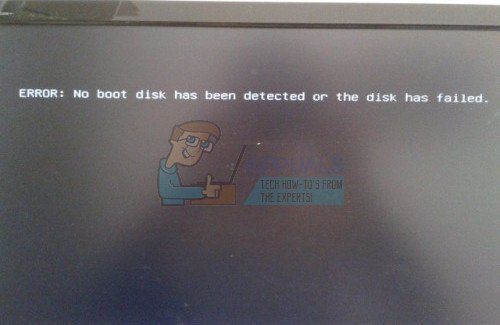Comment réparer un disque de démarrage non détecté ou un disque défaillant
Lorsque l’ordinateur démarre, il vérifie les informations de démarrage et le système d’exploitation du disque dur/SSD et, en fonction des informations récupérées, démarre le système d’exploitation qu’il trouve sur le disque. Cependant, si pour une raison quelconque l’ordinateur ne peut pas trouver le système d’exploitation et/ou des informations de démarrage valides sur son disque dur/SSD, vous pouvez voir le message d’erreur suivant à l’écran :
« Disque de démarrage non détecté ou disque défaillant«
Apparemment, ce message d’erreur s’affiche lorsque l’ordinateur concerné ne trouve aucune information de démarrage ou système d’exploitation sur son disque dur/SSD. Cependant, pour diverses raisons, l’ordinateur concerné peut ne pas être en mesure de trouver les informations de démarrage et/ou le système d’exploitation sur son disque dur/SSD – soit le disque dur/SSD de l’ordinateur n’est pas correctement connecté, soit le disque est en panne ou démarre échouer (oui, avec le temps, les disques durs et les SSD peuvent commencer à tomber en panne) au point où le disque dur/SSD contenant les informations de démarrage n’est pas au-dessus de l’ordre de démarrage de l’ordinateur, ou le lecteur n’a aucune information de démarrage (intentionnellement ou en le plus souvent involontaire).
Cependant, quelle que soit la raison de ce message d’erreur dans votre cas, voici quelques-unes des solutions les plus efficaces que vous pouvez utiliser pour tenter de résoudre le problème :
Solution 1 : Assurez-vous que le disque dur/SSD de votre ordinateur est correctement connecté
Si la connexion entre l’ordinateur et son disque dur/SSD est lâche pour une raison quelconque, l’ordinateur ne pourra pas y accéder pour récupérer les informations de démarrage, ce qui entraînera « Disque de démarrage non détecté ou disque défaillant » message d’erreur apparaît au démarrage. Pour exclure cela, ouvrez simplement le boîtier de l’ordinateur (si vous utilisez un ordinateur portable, cela peut nécessiter un certain degré de soin), déconnectez le lecteur de l’ordinateur, effacez toutes les connexions et tous les ports, puis redémarrez Connectez le lecteur à l’ordinateur, en vous assurant que toutes les connexions entre les deux sont bien en place. Une fois cela fait, démarrez simplement l’ordinateur et vérifiez si le problème persiste.
Solution 2 : vérifiez si le lecteur est en panne
Ce problème est probablement dû à un disque dur/SSD défaillant, d’autant plus que le message d’erreur lui-même indique que le disque de démarrage est peut-être en panne. Le moyen le plus simple de rechercher un disque dur/SSD défaillant consiste à le connecter à un autre ordinateur sous tension et à vérifier que vous pouvez accéder avec succès à son contenu. Cependant, si le disque dur/SSD est toujours sous garantie, vous pouvez le renvoyer au fabricant pour inspection, au cas où.
Solution 3 : assurez-vous que le disque de démarrage se trouve en haut de la séquence de démarrage de l’ordinateur
Vous pouvez voir « Disque de démarrage non détecté ou disque défaillant » Message d’erreur au démarrage car votre ordinateur essaie de démarrer à partir d’une autre source et n’a pas pu trouver d’informations de démarrage autres qu’un disque de démarrage. Si tel est le cas, tout ce que vous devez faire pour résoudre le problème est Assurez-vous que votre disque de démarrage est en haut de la séquence de démarrage de votre ordinateur. Pour ce faire, vous aurez besoin :
- Démarrez votre ordinateur.
- Sur le premier écran que vous voyez lorsque votre ordinateur démarre, vous trouverez des instructions pour appuyer sur une touche spécifique – dans la plupart des cas, la touche est effacer, F1 ou alors F2 – Saisissez le nom de votre ordinateur BIOS/d’installationAppuyez sur la touche attribuée pour entrer BIOS.
- à l’intérieur BIOStrouver votre ordinateur Ordre de démarrage/configurer. Dans la plupart des instances, Ordre de démarrage situé en dessous BIOSde guide
- Ajustement Ordre de démarrage Cela place le disque dur/SSD au premier plan en tant que disque de démarrage, ce qui signifie que l’ordinateur essaie d’en récupérer les informations de démarrage avant toute autre source.
- sortie ordinateur BIOSmais assurez-vous d’abord d’y enregistrer vos modifications.
lorsque vous vous déconnectez BIOSl’ordinateur va redémarrerVérifiez si le problème est résolu lorsque l’ordinateur essaie de démarrer.
Solution 4 : Nouvelle installation de Windows
Si aucune des solutions répertoriées et décrites ci-dessus n’a fonctionné pour vous et que vous êtes sûr que le disque de démarrage de l’ordinateur concerné n’a pas échoué, vous rencontrez peut-être ce problème car le disque de démarrage contient le système d’exploitation et/ou les informations de démarrage d’une certaine manière. à supprimer (devenir utilisateur intentionnellement/non intentionnellement ou en raison d’un autre événement).
Si tel est le cas, la meilleure option pour résoudre ce problème consiste à installer (proprement) Windows à partir de zéro. Cependant, soyez averti – une installation propre de n’importe quelle version du système d’exploitation Windows entraînera la perte de la totalité ou de la plupart des données stockées sur le disque dur/SSD de l’ordinateur concerné. Mais en fin de compte, un ordinateur qui fonctionne sans données est bien meilleur qu’un ordinateur avec toutes les données mais qui ne fonctionne pas.tu peux l’utiliser ce guide Une nouvelle installation de Windows 10 – la dernière et la meilleure itération du système d’exploitation Windows.